แถบรายการ LAN แบบไร้สาย
 หมายเหตุ
หมายเหตุ
-
ฟังก์ชันนี้อาจไม่สามารถใช้งานได้ขึ้นอยู่กับเครื่องพิมพ์ที่คุณกำลังใช้
คุณสามารถตั้งค่าเครื่องพิมพ์ให้รองรับการเชื่อมต่อ LAN แบบไร้สาย
แสดงแถบรายการ LAN แบบไร้สาย(Wireless LAN) โดยคลิกที่แท็บ LAN แบบไร้สาย(Wireless LAN) จากหน้าจอ การกำหนดค่า(Configuration)
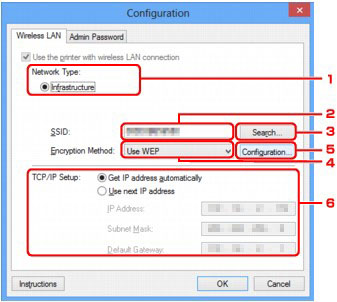
-
ชนิดเครือข่าย:(Network Type:)
แสดงโหมด LAN แบบไร้สายที่ได้เลือกไว้ในขณะนี้
- โครงสร้างพื้นฐาน(Infrastructure)
-
เชื่อมต่อเครื่องพิมพ์กับ LAN แบบไร้สายด้วยเราเตอร์แบบไร้สาย
- การเชื่อมต่อโดยตรง(Direct Connection)
-
เชื่อมต่ออุปกรณ์การสื่อสารแบบไร้สายภายนอก (เช่น คอมพิวเตอร์ สมาร์ทโฟน หรือแท็บเล็ต) กับเครื่องพิมพ์เพื่อใช้เป็นจุดเข้าใช้งาน (เราเตอร์แบบไร้สาย)
-
เมื่อ การเชื่อมต่อโดยตรง(Direct Connection) แสดงขึ้นบน ชนิดเครือข่าย:(Network Type:) คุณจะไม่สามารถเปลี่ยนการตั้งค่าบนแถบรายการ LAN แบบไร้สาย(Wireless LAN) หรือแถบรายการ รหัสผ่านของผู้ดูแลระบบ(Admin Password)
-
คุณสามารถเปลี่ยนหรือตรวจสอบการตั้งค่าจาก ตั้งค่าการเชื่อมต่อโดยตรงของเครื่องพิมพ์...(Set up printer's direct connection...) บนเมนู การตั้งค่า(Settings) เมื่อคุณใช้เครื่องพิมพ์ด้วยการเชื่อมต่อโดยตรง (โหมดจุดเข้าใช้งาน)
 หมายเหตุ
หมายเหตุ -
SSID:
ชื่อเครือข่าย (SSID) ของ LAN แบบไร้สายที่ใช้งานอยู่ในปัจจุบันจะปรากฏขึ้น
 หมายเหตุ
หมายเหตุ-
ป้อน SSID เดียวกับที่เราเตอร์แบบไร้สายถูกกำหนดค่าไปใช้ ให้ตรงตาม SSID ใหญ่-เล็ก
ในการเชื่อมต่อโดยตรง (โหมดจุดเข้าใช้งาน) ชื่อจุดเข้าใช้งาน (SSID) ของเครื่องพิมพ์จะแสดงขึ้น
ในเบื้องต้น ค่าเฉพาะจะปรากฏขึ้น
-
-
ค้นหา...(Search...)
หน้าจอ ค้นหา(Search) แสดงขึ้นให้เลือกเราเตอร์แบบไร้สายที่จะเชื่อมต่อ
 หมายเหตุ
หมายเหตุ-
เมื่อ IJ Network Tool ดำเนินการผ่าน LAN ปุ่มนี้เปลี่ยนเป็นสีเทาและไม่สามารถถูกเลือก เชื่อมต่อเครื่องพิมพ์เข้ากับคอมพิวเตอร์ด้วยสายเคเบิล USB ชั่วคราวเพื่อเปลี่ยนการตั้งค่า
-
-
วิธีการเข้ารหัส:(Encryption Method:)
เลือกวิธีการเข้ารหัสที่ใช้ผ่าน LAN แบบไร้สาย
- ไม่ใช้(Do not use)
-
เลือกปิดการใช้งานการเข้ารหัส
- ใช้ WEP(Use WEP)
-
การส่งผ่านการเข้ารหัสโดยใช้คีย์ WEP ที่คุณระบุ
-
หากไม่ได้ตั้งค่าคีย์ WEP หน้าจอ รายละเอียด WEP(WEP Details) จะแสดงขึ้นโดยอัตโนมัติ เปลี่ยนการตั้งค่า WEP ที่ตั้งไว้ก่อนหน้านี้ คลิกที่ การกำหนดค่า...(Configuration...) เพื่อแสดงหน้าจอ
- ใช้ WPA/WPA2(Use WPA/WPA2)
-
การส่งผ่านการเข้ารหัสโดยใช้คีย์ WPA/WPA2 ที่คุณระบุ
-
ความปลอดภัยถูกเพิ่มขึ้นเมื่อเทียบกับ WEP
-
หากคีย์ WPA/WPA2 ไม่ได้รับการตั้งค่า หน้าจอ การยืนยันชนิดการรับรองความถูกต้อง(Authentication Type Confirmation) จะแสดงขึ้นโดยอัตโนมัติ ในการเปลี่ยนการตั้งค่า WPA/WPA2 ที่เคยตั้งไว้ ให้คลิกที่ การกำหนดค่า...(Configuration...) เพื่อแสดงหน้าจอ รายละเอียด WPA/WPA2(WPA/WPA2 Details)
-
การกำหนดค่า...(Configuration...)
หน้าจอการตั้งค่าโดยละเอียดจะแสดงขึ้น คีย์ WEP หรือ WPA/WPA2 ที่เลือกใน วิธีการเข้ารหัส:(Encryption Method:) สามารถตรวจสอบและเปลี่ยนแปลงได้
- สำหรับข้อมูลเพิ่มเติมเกี่ยวกับการตั้งค่า WEP:
- สำหรับข้อมูลเพิ่มเติมเกี่ยวกับการตั้งค่า WPA/WPA2:
-
ตั้งค่า TCP/IP:(TCP/IP Setup:)
ตั้งค่าที่อยู่ IP ของเครื่องพิมพ์ที่ใช้งานผ่าน LAN ระบุค่าที่เหมาะสมสำหรับสภาพแวดล้อมเครือข่ายของคุณ
- รับที่อยู่ IP โดยอัตโนมัติ(Get IP address automatically)
-
เลือกตัวเลือกนี้ไปใช้ที่อยู่ IP โดยอัตโนมัติซึ่งกำหนดโดยเซิร์ฟเวอร์ DHCP การทำงานเซิร์ฟเวอร์ DHCP ต้องเปิดใช้งานบนเราเตอร์แบบไร้สายของคุณ
- ใช้ที่อยู่ IP ต่อไปนี้(Use next IP address)
-
เลือกตัวเลือกนี้ หากไม่มีการทำงานเซิร์ฟเวอร์ DHCP พร้อมใช้งานในการตั้งค่าที่คุณใช้เครื่องพิมพ์ หรือคุณต้องใช้ที่อยู่ IP โดยเฉพาะ หรือที่อยู่ IP ที่ตายตัว


